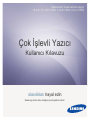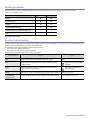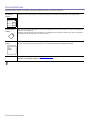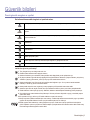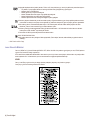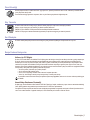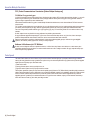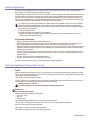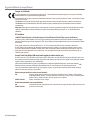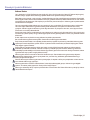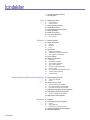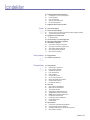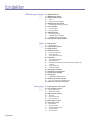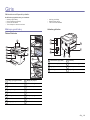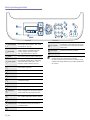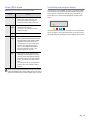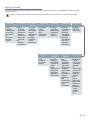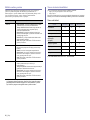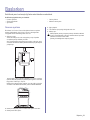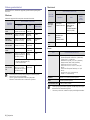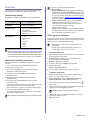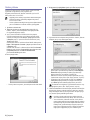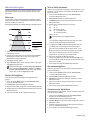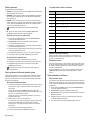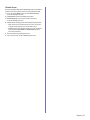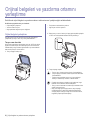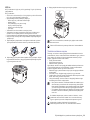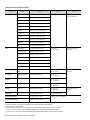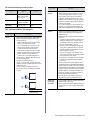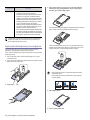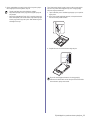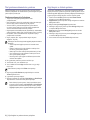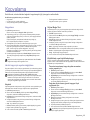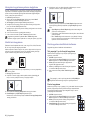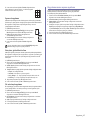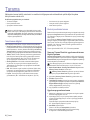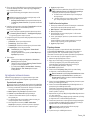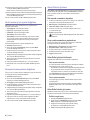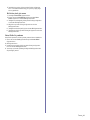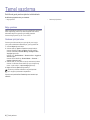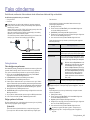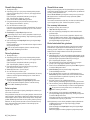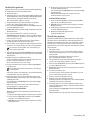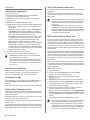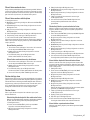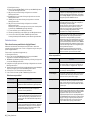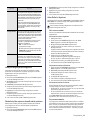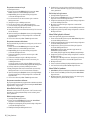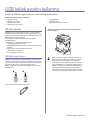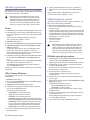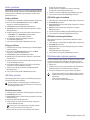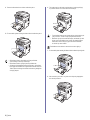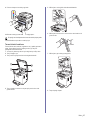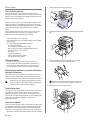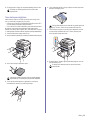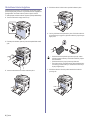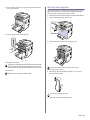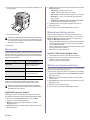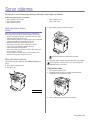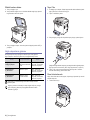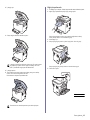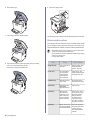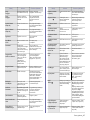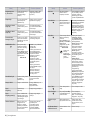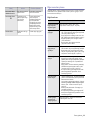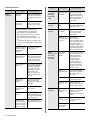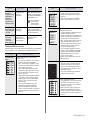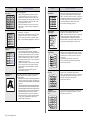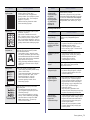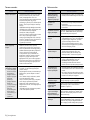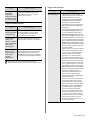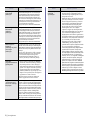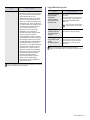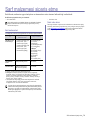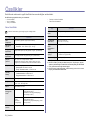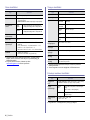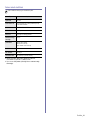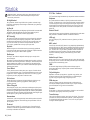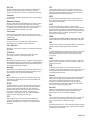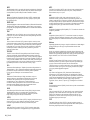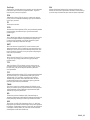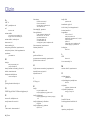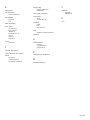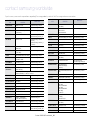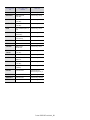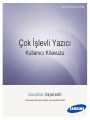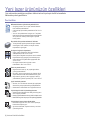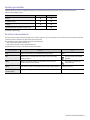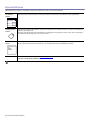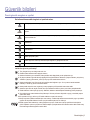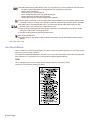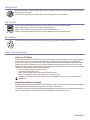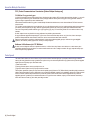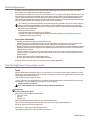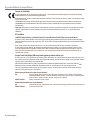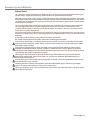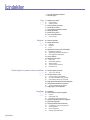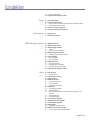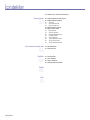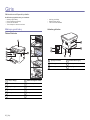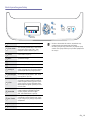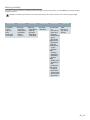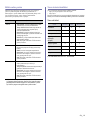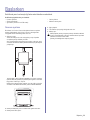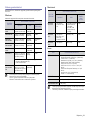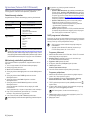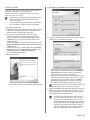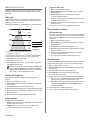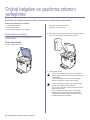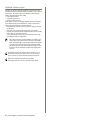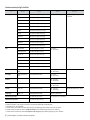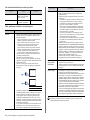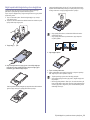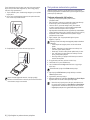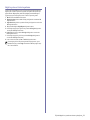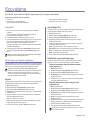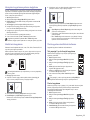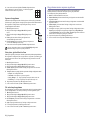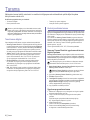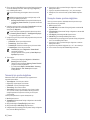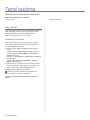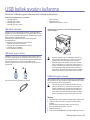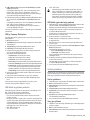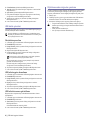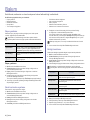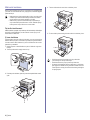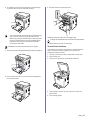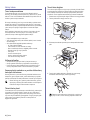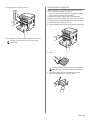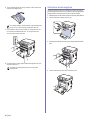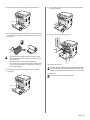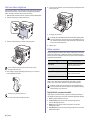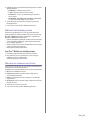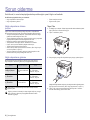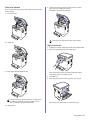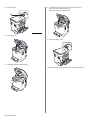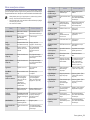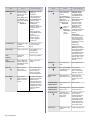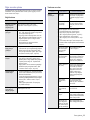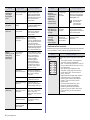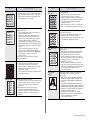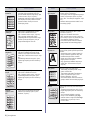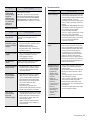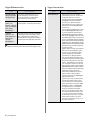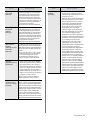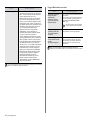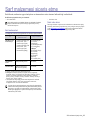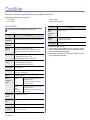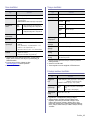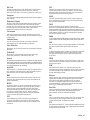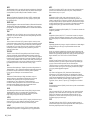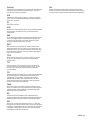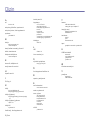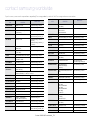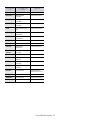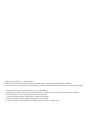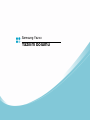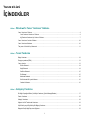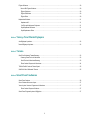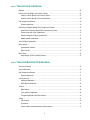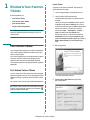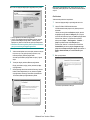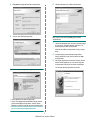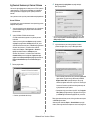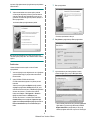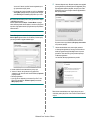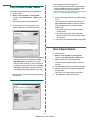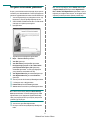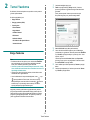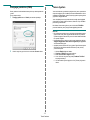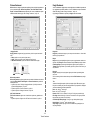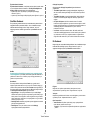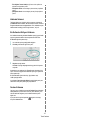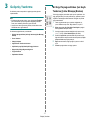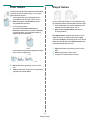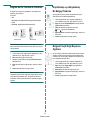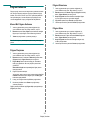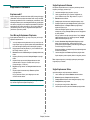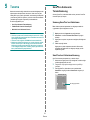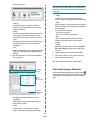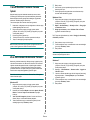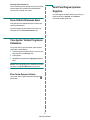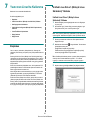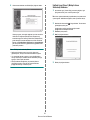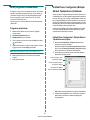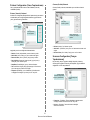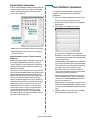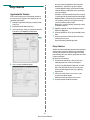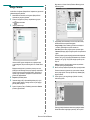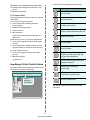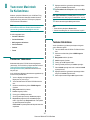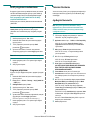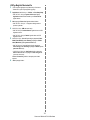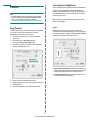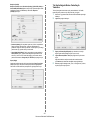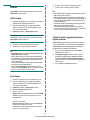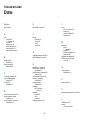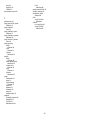Makinenizin model adına tıklayın:
CLX-3175, CLX-3175N, CLX-3170FN, CLX-3175FN
Çok İşlevli Yazıcı
Kullanıcı Kılavuzu
olasılıkları hayal edin
Samsung ürünü satın aldığınız için teşekkür ederiz.

2_Yeni lazer ürününüzün özellikleri
Yeni lazer ürününüzün özellikleri
Yeni makinenizde yazdırdığınız sayfaların kalitesini artıran birçok eşsiz özellik bulunmaktadır.
Makinenizle şunları yapabilirsiniz:
Mükemmel kalitede ve yüksek hızda yazdırabilirsiniz
• Camgöbeği, macenta, sarı ve siyah renklerini kullanarak
bütün renklerde yazdırabilirsiniz.
• 2.400 x 600 dpi çözünürlükle yazdırabilirsiniz. Bkz. Yazılım
bölümü.
•Yazıcınız 16 sayfa/dak kadar A4 boyutlu ve 17 sayfa/dak
kadar Letter boyutlu kağıt yazdırabilir. Renkli modda makineniz
A4 boyutunda ve Letter boyutunda kağıdı 4 sayfa/dak
hızında yazdırır.
Birçok farklı türde yazdırma malzemesini kullanma
• 150 sayfalık tepsi çeşitli boyutlarda düz kağıdı destekler:
antetli kağıtlar, zarflar, etiketler, özel boyutlu ortamlar,
kartpostallar ve ağır kağıtlar.
Profesyonel belgelerin oluşturulması
• Filigran yazdırın. Belgelerinizi “Gizli” gibi sözcüklerle
özelleştirebilirsiniz. Bkz. Yazılım bölümü.
• Poster yazdırı
n. Belgenizin her sayfasının metni ve resimleri
büyütülebilir ve kağıt yaprağı boyunca basılarak poster
oluşturmak üzere bu sayfalar birlikte yapıştırılabilir. Bkz.
Yazılım bölümü.
•Düz kağıtta önceden basılmış formlar ve antet
kullanabilirsiniz. Bkz. Yazılım bölümü.
Zaman ve paradan tasarruf
•Kağıttan tasarruf etmek için, tek yaprak kağıda birden
çok sayfa yazdırabilirsiniz.
• Bu makine, yazdırma yapmadığında güç tüketimini büyük
ölçüde azaltarak otomatik olarak elektrik tasarrufu yapar.
•Kağıt tasarrufu yapmak için tek bir yaprağın iki tarafına
yazdırabilirsiniz (çift-taraflı yazdırma). Bkz. Yazılım bölümü.
Çeşitli ortamlarda yazdırma
• Windows, Linux ve Macintosh sistemleri gibi çeşitli işletim
sistemleri ile yazdırma iş
lemlerinizi gerçekleştirebilirsiniz.
• Makinenizde bir USB arabirimi ve bir ağ arabirimi bulunur.
Orijinal belgelerin farklı biçimlerde kopyalanması
• Makineniz orijinal belgeden birden fazla görüntü kopyasını
tek bir sayfaya yazdırabilir.
•
Katalog ve gazete artalanlarını silmeye yönelik özel işlevler vardır
.
•Baskı kalitesi ve görüntü boyutu aynı anda ayarlanıp geliştirilebilir.
Orijinal belgeleri tarayıp hemen gönderebilme
• Renkli tarama yapın ve JPEG, TIFF ve PDF biçimleriyle
bozulmadan sıkıştırma yapın.
•Ağ taraması kullanarak, dosyaları hızla tarayın ve birden
çok hedefe gönderin
Faks göndermek için bir zaman belirleme
• Faks göndermek için bir zaman belirleyebilir, ayrıca faksı
kayıtlı birkaç hedefe birden gönderebilirsiniz.
• Gönderdikten sonra makine, ayarına göre faks raporları basabilir.
Özel özellikler

Yeni lazer ürününüzün özellikleri_3
Modellere göre özellikler
Makineniz işleriniz için yazdırma ve kopyalamadan gelişmiş ağ çözümlerine kadar bütün belge gereksinimlerinizi karşılamak üzere tasarlanmıştır.
Makinenin temel özellikleri şunlardır:
( : Dahil, Boş: Mevcut değil)
Bu kullanıcı kılavuzu hakkında
Bu kullanıcı kılavuzu makine hakkında temel bilgiler sunar ve kullanım aşamalarını ayrıntılı olarak açıklar. Hem yeni kullanıcılar hem de profesyonel kullanıcılar
makinenin kurulması ve kullanılması ile ilgili olarak bu kılavuza başvurabilir.
Bu kılavuzdaki bazı ifadeler aşağıdaki şekilde dönüşümlü olarak kullanılmıştır.
• Belge orijinal belge ile eşanlamlı kullanılmıştır.
•Kağıt ortamla veya baskı ortamıyla eşanlamlı kullanılmıştır.
Aşağı
daki tabloda bu kılavuzda yer alan kullanım kuralları bulunmaktadır:
Özellikler CLX-3170FN CLX-3175FN
USB 2.0
USB Bellek Arabirimi
PictBridge
ADF (Otomatik Belge Besleyici)
Ağ Arabirimi Ethernet 10/100 Base TX kablolu LAN
FAKS
Kullanım Kuralı Açıklama Örnek
Kalın Makinenin ekranındaki veya fiili baskılardaki metinler için kullanılır. Başlat
Not Makinenin işlevi ya da özelliği hakkında ilave bilgi veya ayrıntılı teknik bilgi
vermek için kullanılır.
Tarih biçimi ülkelere göre değişiklik
gösterebilir
Dikkat Makineyi olası mekanik hasardan veya bozulmadan koruma konusunda
kullanıcılara bilgi vermek için kullanılır.
Toner kartuşunun altındaki yeşil
kısma dokunmayın.
Dipnot Belirli kelimeler veya bir cümle hakkında daha ayrıntılı bilgi vermek için kullanılır. a. dakikada sayfa sayısı
(Daha fazla bilgi
için bkz. sayfa 1.)
Daha ayrıntılı bilgi için kullanıcıları referans sayfasına yönlendirmek için kullanılır. (Daha fazla bilgi için bkz. sayfa 1.)

4_Yeni lazer ürününüzün özellikleri
Daha fazla BİLGİ bulma
Makinenizin kurulumu ve kullanımı ile ilgili bilgilere, aşağıdaki kaynaklardan basılı olarak veya ekrandan ulaşabilirsiniz.
Açık kaynaklı bilgi için Samsung web sitesini ziyaret edebilirsiniz: www.samsung.com.
Hızlı Kurulum
Kılavuzu
Makinenizin kurulumu hakkında bilgi verir, makineyi hazırlamak için bu kılavuzda yer alan talimatlara uymanız gerekmektedir.
Çevrimiçi Kullanıcı
Kılavuzu
Makinenizin tüm özelliklerini kullanabilmeniz için adım adım talimatlar içerir ve makinenizin bakımı, sorun giderimi ve aksesuarlarının
takılması hakkında bilgiler verir.
Bu kullanıcı kılavuzunda, farklı işletim sistemlerinde yazıcınızla belgelerin nasıl yazdırıldığı ve verilen yazılım yardımcı programlarının
nasıl kullanıldığı hakkında bilgi veren Yazılım bölümü de vardır.
Yazıcı Sürücüsü
Yardımı
Yazıcı sürücüsü özelliklerinin kullanımı hakkında yardım bilgileri ve yazdırma özelliklerinin ayarlanması ile ilgili yönergeler sağlar.
Bir yazıcı sürücüsünün yardım ekranına erişmek için, yazıcı özellikleri iletişim kutusundan
Yardım
üzerine tıklayın.
Samsung web sitesi
Internet erişiminiz varsa, ’un web sitesi olan, www.samsungprinter.com
adresinden yardım ve destek alabilir, yazıcı sürücülerini,
kılavuzları ve sipariş bilgilerini indirebilirsiniz.

Güvenlik bilgileri_5
Güvenlik bilgileri
Önemlı güvenlık sımgelerı ve uyarilari
Bu kullanım kılavuzundaki simgelerin ve işaretlerin anlamı:
Bu uyarı işaretleri, sizin ve başkalarının yaralanmasını önlemek içindir. Bunlara kesinlikle uyun. Bu bölümü okuduktan sonra, ileride
bakmak üzere güvenli bir yerde saklayın.
UYARI
Ciddi kişisel yaralanmalara veya ölüme neden olabilecek tehlikeler veya güvenli olmayan kullanım biçimleri.
DİKKAT
Ciddi olmayan kişisel yaralanmalara veya maddi hasara neden olabilecek tehlikeler veya güvenli olmayan kullanım
biçimleri.
DİKKAT
Makinenizi kullanırken yangın, patlama, elektrik çarpması veya kişisel yaralanma riskini azaltmak için, bu basit güvenlik
uyarılarına dikkat edin.
DENEMEYİN.
SÖKMEYİN.
DOKUNMAYIN.
Talimatlara kesinlikle uyun.
Elektrik fişini prizden çıkarın.
Elektrik çarpmasını önlemek için makinenin toprak bağlantısının yapıldığından emin olun.
Yardım için servis merkezini arayın.
1. Tüm yönergeleri okuyun ve anladığınızdan emin olun.
2. Elektrikli cihazları kullanırken daima sağduyulu davranın.
3. Makinenin üzerindeki uyarı ve talimatlara, makineyle birlikte verilen kitapçıklarda yer alan açıklamalara uyun.
4. Bir çalıştırma talimatı bir güvenlik talimatıyla çelişkili görünürse güvenlik talimatını dikkate alın. Çalıştırma talimatını yanlış anlamış
olabilirsiniz. Çatışmayı çözemezseniz, yardım için satış veya servis temsilcinizle temas kurun.
5. Makineyi temizlemeden önce AC duvar prizi ve/veya telefon soketi bağlantısını ayırı n. Sıvı veya aerosol temizlik maddeleri
kullanmayın. Temizlik için yalnızca nemli bir bez kullanın.
6. Makineyi stabil olmayan bir araca, tezgaha veya masaya yerleştirmeyin. Düş
erek ciddi hasara neden olabilir.
7. Makineniz, hiçbir zaman bir radyatör, kalorifer, klima veya havalandırma kanalının yakınına ya da üzerine yerleştirilmemelidir.
8. Elektrik kablosunun üzerine hiçbir şey koymayın. Makinenizi, kablolarının etraftaki kişilerce basılabileceği yerlere yerleştirmeyin.
9. Duvar prizlerine veya uzatma kablolarına fazla yüklenmeyin. Bu durum performansı düşürebilir ve yangın ya da elektrik çarpması
riskine neden olabilir.
10. Ev hayvanlarının AC güç, telefon veya PC arabirim kablolarını ısırmasına izin vermeyin.
11. Kasaya veya kabin açıklıklarına kesinlikle hiçbir nesne sokmayın. Tehlikeli voltaj noktalarına temas ederek bir yangın veya elektrik
çarpması riski oluşturabilir. Makinenin üzerine veya içine kesinlikle hiçbir türden sıvı dökmeyin.
12. Elektrik çarpması riskini azaltmak için, makineyi parçalarına ayırmayın. Gerekli onarım işleri için yetkili bir servis teknisyenine
götürün. Kapakların açılması veya çıkarılması, tehlikeli voltajlara veya başka risklere maruz kalmanıza neden olabilir. Hatalı montaj,
birim kullanıldığında elektrik çarpmasına neden olabilir.

6_Güvenlik bilgileri
Lazer Güvenlik Bildirimi
Yazıcının, ABD'de Sınıf I (1) lazerli ürünlerle ilgili DHHS 21 CFR, bölüm 1 Alt bölüm J'nin şartlarına uygunluğunun yanı sıra, IEC 825 şartlarına
uygun bir Sınıf I lazerli ürün olduğu onaylanmıştır.
Sınıf I lazerli ürünler tehlikeli kabul edilmemektedir. Lazer sistemi ve yazıcı hiç bir insanın normal çalışma, kullanıcı bakımı veya tavsiye edilen
servis koşullarında Sınıf I'in üzerinde lazer ışınımına maruz kalmamasını sağlayacak şekilde tasarlanmıştır.
UYARI
Yazıcıyı, Lazer/Tarayıcı grubunun koruyucu kapağı çıkartılmış haldeyken çalıştırmayın veya bakımını yapmayın.
Yansıyan ışın, görünmez olsa bile gözlerinize zarar verebilir.
13. Aşağıdaki koşullarda makineyi telefon jakından, PC'den ve AC duvar prizinden ayırıp, servis için yetkili servis personeline başvurun:
• Güç kablosu, fiş veya bağlantı kablosunun herhangi bir bölümü hasar gördüğünde veya yıprandığında.
• Makinenin içine sıvı döküldüğünde.
• Makine yağmura veya suya maruz kaldığında.
• Makine, talimatlar izlenmesine rağmen doğru şekilde çalışmadığ
ında.
• Makine düşürüldüğünde veya kabin hasarlı göründüğünde.
• Makinenin performansında ani ve belirgin bir değişim meydana geldiğinde.
14. Yalnızca çalıştırma talimatlarında yer alan kumandaları ayarlayın. Diğer kumandaların uygun olmayan şekilde ayarlanması hasara
neden olabilir ve makineyi normal çalışır duruma getirmek için yetkili servis teknisyeninin yoğun bir çalışma yapmasını gerektirebilir.
15. Bu makineyi yıldırımlı fırtınalarda kullanmaktan kaçının. Yıldırımdan kaynaklı olarak bir uzaktan elektrik çarpması riski vardır.
Mümkünse, yıldırımlı fırtına s
ırasında AC güç ve telefon kablosunu çıkarın.
16. Kullanım güvenliği için makinenizle birlikte verilen güç kablosu kullanılmalıdır. 110 V'luk makine ile 2 m'den daha uzun bir kablo
kullanıyorsanız, kablo 16 AWG
a
veya daha büyük olmalıdır.
17. Yalnızca No.26 AWG
veya daha büyük telefon hattı kablosu kullanın.
18. BU TALİMATLARI SAKLAYIN.
19. Bu makine sadece satın almış olduğunuz ülkede çalıştırılabilir. (Farklı voltajlar, frekanslar, telekomünikasyon yapılandırmaları vb.
sebebiyle.)
a.AWG: American Wire Gauge

Güvenlik bilgileri_7
Ozon Güvenliği
Normal çalışma sırasında, bu makine ozon üretir. Açığa çıkan ozon, operatör için tehlike arz etmez. Ancak, makinenin iyi havalandırılan bir
yerde çalıştırılması tavsiye edilir.
Ozon hakkında ek bilgiye gereksinim duyarsanız, lütfen en yakın Samsung bayiinden bu bilgileri talep edin.
Güç Tasarrufu
Bu makine, aktif kullanımda olmadığında güç tüketimini azaltan gelişmiş bir enerji koruma teknolojisi içermektedir.
Makine, uzun bir süre boyunca veri almazsa, güç tüketimi otomatik olarak azalır.
ENERGY STAR ve ENERGY STAR işareti tescilli Amerika Birleşik Devletleri markalarıdır.
ENERGY STAR programı hakkında daha fazla bilgi edinmek için http://www.energystar.gov adresini ziyaret edin.
Geri Dönüşüm
Bu ürünün ambalaj materyalini çevre koruma sorumluluğunu yerine getirecek bir şekilde geri dönüşüme tabi tutun veya atın.
Radyo Frekansı Emisyonları
Kullanıcı için FCC Bilgileri
Bu cihaz, FCC Kuralları Bölüm 15'te belirtilen B Sınıfı dijital aygıtların tabi olduğu sınırlara göre test edilmiş ve bunlara uygunluğu saptanmıştır.
Bu sınırlar, cihaz konut ortamında kullanıldığında karşılaşılabilecek zararlı enterferansa karşı makul düzeyde koruma sağlamak üzere
tasarlanmıştır. Bu cihaz, radyo frekans enerjisi yaratır, kullanır, yayabilir ve talimatlara göre kurulup kullanılmazsa, radyo iletişimine zararlı
enterferansa yol açabilir. Bununla birlikte, herhangi bir kurulumda enterferans olmayacağının garantisi yoktur. Eğer bu cihaz, cihazı açıp
kapamanız sırasında fark edilebilecek şekilde radyo veya televizyon alımına zararlı enterferans yaratıyorsa, kullanıc
ının aşağıdaki önlemlerin
bir veya birkaçını deneyerek sorunu gidermeyi denemesi tavsiye edilir:
•Alıcı anteni yeniden yönlendirin veya yeniden yerleştirin.
•Alıcı ile cihaz arasındaki mesafeyi arttırın.
• Cihazı, alıcının bağlı olduğu devreden farklı bir devrenin üzerindeki prize takın.
•Yardım için, cihazı aldığınız temsilciye veya deneyimli radyo TV teknisyenine danışın.
Kanada Radyo Enterferansı Yönetmeliği
Bu dijital aygıt, Kanada Endüstri ve Bilim Dairesi'nin ICES-003 “Dijital Aygıt” başlıklı, enterferansa yol açan donanım standardında belirtildiği
üzere, dijital aygıtlardan radyo paraziti emisyonları bakımından Sınıf B sınırlarını aşmamaktadır.
Cet appareil numérique respecte les limites de bruits radioélectriques applicables aux appareils numériques de Classe B prescrites dans la
norme sur le matériel brouilleur: “Appareils Numériques”, ICES-003 édictée par l’Industrie et Sciences Canada.
Uyumluluktan sorumlu üretici tarafından açık bir şekilde onaylanmamış değişiklikler, kullanıcının bu donanımı kullanma yetkisini geçer-
siz kılabilir.

8_Güvenlik bilgileri
Amerika Birleşik Devletleri
FCC (Federal Communications Commission [Federal İletişim Komisyonu])
FCC Bölüm 15'e uygun kasti yayıcı
2,4 GHz/5 GHz bandında çalışan düşük güçteki Radyo LAN cihazları (radyo frekansı (RF) ile çalışan kablosuz iletişim cihazları) , ev veya ofis
kullanımına göre tasarlanmış yazıcı sisteminizde mevcut (tümleşik) olabilir. Bu bölüm yalnızca bu aygıtlar varsa uygulanabilir. Kablosuz
aygıtların varlığını doğrulamak için sistem etiketine bakın.
Sisteminizde bulunabilen kablosuz aygıtların Amerika Birleşik Devletleri'nde kullanılmasına, ancak sistem etiketinde FCC kimlik numarası
varsa izin verilir.
FCC, gövdenin yanında kablosuz bir aygıtın kullanılması için, aygıt ile gövde arasında 20 cm (8 inç) açıklık gerektiren genel bir esas getirmiştir
(bu mesafe, çıkıntıları kapsamaz). Bu aygıt, kablosuz aygıtlar aç
ıkken gövdeden 20 cm'den (8 inç) daha fazla mesafede kullanılmalıdır.
Yazıcınıza entegre edilmiş olabilen kablosuz aygıtın (veya aygıtların) güç çıkışı, FCC tarafından getirilen RF maruz kalma sınırlarının hayli
altındadır.
Bu iletici, başka bir anten veya iletici ile bir araya getirilmemeli veya birlikte çalıştırılmamalıdır.
Bu aygıtın işletilmesi aşağıdaki iki koşula bağlıdır: (1) Bu cihaz, zararlı enterferansa sebep olamaz, ve (2) bu cihaz, cihazın istenmeyen
işlemlerine sebep olabilecek olanlar da dahil olmak üzere, alı nan her enterferansı kabul etmek zorundadır
Kablosuz aygıtlara kullanıcı tarafı
ndan müdahale edilemez. Onlarda hiçbir şekilde değişiklik yapmayın. Kablosuz bir aygıtta değişiklik
yapılması, onu kullanma yetkisini geçersiz kılar. Servis için üreticiye başvurun.
Kablosuz LAN kullanımı için FCC Bildirimi:
Bu iletici ve anten bileşiminin takılması ve işletilmesi sırasında, 1 mW/cm2 olan radyo frekansı maruz kalma sınırı, takılan antene yakın
mesafelerde aşılabilir. Dolayısıyla, kullanıcı her zaman antenle arasında en az 20 m uzaklığı korumalıdır. Bu aygıt, başka bir ileticiyle veya
iletme anteniyle bir araya getirilemez.
Faks İşareti
1991 tarihli Telefon Kullanıcısı Koruma Kanunu'na göre bir faks makinesi üzerinden bilgisayar veya başka bir elektronik aygıt kullanarak
herhangi bir mesaj gönderirken mesajın gönderilen her sayfasının üst ya da alt kenar boşluklarında veya gönderinin ilk sayfasında aşağıdaki
bilgileri içermemesi yasadışı eylem olarak kabul edilir:
(1) iletim tarihi ve saati
(2) mesajı gönderen işletme, kuruluş veya kişinin tanımı ve
(3) gönderen makine, işletme, kuruluş veya kişinin telefon numarası.
Telefon Şirketi, işletmesinin operasyonu açısından makul bir şekilde gerek görülmesi ve FCC Bölüm 68'deki yönetmelikle çelişki yaratmaması
halinde, iletişim hizmetlerinde, donanım işlemlerinde veya prosedürlerde değişiklik yapabilir. Bu tür değişiklikler, herhangi bir müşteri terminali
donanımını telefon şirketinin iletişim hizmetleri ile uyumsuz hale getirirse, bu tür terminal donanımlar
ının değiştirilmesini veya üzerinde
değişiklik yapılmasını gerektirirse ya da maddi olarak kullanımını veya performansını etkilerse, müşteriye, servisi kesintisiz olarak almaya
devam etme imkanı sunmak için yazılı olarak yeterli bilgi verecektir.

Güvenlik bilgileri_9
Çalma Denkliği Numarası
Bu makine için Çalma Denkliği Numarası ve FCC Ruhsat Numarası makinenin altında veya arkasında yer alan etikette bulunmaktadır.
Bazı durumlarda, bu numaraları telefon şirketine bildirmeniz gerekebilir.
Çalma Denkliği Numarası (REN), telefon hattına verilen yükün ölçüsüdür ve hattı “aşırı yükleyip yüklemediğinizi” belirlemekte faydalıdır. Aynı
telefon hattına birden çok türde donanım bağlamak, telefon çağrıları yapma ve almada, özellikle de hattınız arandığında çalmada sorunlar
yaratabilir. Telefon şirketinden düzgün servis alabilmek için telefon hattı üzerindeki ekipmanınızın Çalma Denkliği Numaraları toplamının
beşten az olması gerekmektedir. Bazı durumlarda, hattınızda beş toplamı kullanışlı
olmayabilir. Telefon ekipmanınızdan herhangi biri doğru
çalışmıyorsa, telefon şebekesine zarar verebileceği için hemen telefon hattından çıkartmalısınız.
Ayrıca şunları da bilmelisiniz:
• Makineniz, dijital PBX sistemine bağlanacak şekilde tasarlanmamıştır.
• Makinenizle aynı telefon hattında bir bilgisayar modemi veya faks modem kullanmayı düşünüyorsanız, tüm donanımda iletim ve alım
sorunları yaşayabilirsiniz. Normal telefon dışında hiçbir donanımın makinenizle aynı hattı paylaşmaması tavsiye edilir.
• Bulunduğunuz bölgede sık sık elektrik dalgalanmaları meydana geliyor veya yıldı rım düşüyorsa, hem güç hem de telefon hatları için akım
dalgalanması koruyucuları takmanızı tavsiye ederiz. Akım dalgalanması koruyucularını bayinizden veya telefon ve elektronik malzeme
mağazalarından satın alabilirsiniz.
• Acil durum numaralarını programlarken ve/veya test aramaları yaparken acil durum hizmeti veren kurumlara niyetinizi bildirmek için acil
durumlar için olmayan bir numara kullanı
n. Acil durum hizmeti veren kurum, acil durum numarasını nasıl test edeceğinize dair ayrıntılı
talimatlar verecektir.
• Bu makine, jetonlu serviste veya ortak hatlarda kullanılmamalıdır.
• Bu makine, işitme destek cihazları için manyetik bağlantı sunmaktadır.
Bu ekipmanı, standart modüler jak USOC RJ-11C aracılığıyla güvenli bir şekilde bağlayabilirsiniz.
Takılı Fişin Değiştirilmesi (Yalnızca İngiltere içindir)
Önemli
Makinenin şebeke kablosuna standart (BS 1363) bir 13 amp fiş takılmıştır ve 13 amp sigortaya sahiptir. Sigortayı değiştirirken veya kontrol
ederken, doğru 13 amp sigortayı takmalısınız. Bunun ardından, sigorta kapağını yerine takmalısınız. Sigorta kapağını kaybettiyseniz, başka
bir sigorta kapağı bulana kadar fişi kullanmayın.
Lütfen makineyi satın aldığınız kişilerle temas kurun.
13 amp fiş, İngiltere'de en yaygın kullanılan tiptir ve uygun olmalıdır. Ancak bazı binalarda (daha çok eski olanlarında) normal 13 amp priz
bulunmamaktadır. Uygun bir fiş adaptörü satın almanız gerekir. Döküm fişi çıkarmayın.
Önemli uyarı:
Bu makineyi topraklamanız gerekir.
Şebeke kablosundaki teller aşağıdaki renk kodlarındadır:
•Yeşil ve Sarı: Toprak
•Mavi: Nötr
• Kahverengi: Faz
Şebeke kablosundaki teller fişinizdeki renklere uymuyorsa aşağıda belirtilenleri yapın:
Yeşil ve sarı teli “E” harfli veya güvenlik “Toprak sembollü” ya da yeşil ve sarı veya yeşil renkli pime bağlamalısınız.
Mavi teli, “N” harfli veya siyah renkli pime bağlamalısınız.
Kahverengi teli, “L” harfli veya kırmızı renkli pime bağlamalısınız.
Fişte, adaptörde veya dağıtım panosunda 13 amp'lik bir sigorta olmalıdır.
FCC Yönetmeliği, bu donanımda üretici tarafından açık bir şekilde onaylanmamış değişikliklerin, kullanıcının bu donanımı kullanma
yetkisini geçersiz kılabileceğini belirtmektedir. Terminal ekipmanının telefon şebekesine zarar vermesi durumunda, telefon şirketi
müşteriye servisin durdurulabileceğini bildirmelidir. Ancak, önceden uyarının mümkün olmadığı hallerde şirket aşağıdakileri sağlamak
kaydıyla servisi geçici olarak kesebilir:
a) müşteriye derhal haber vermek.
b) müşteriye donanımdaki sorunu gidermesi için fırsat verilecektir.
c) müşteriyi, FCC Kuralları ve Yönetmeliği, Bölüm 68, Alt Bölüm E'de belirtilen prosedürlere göre, Federal İletişim Komisyonu'na
şikayette bulunma hakkı olduğunu bildirmek.
Dökümlü fişi keserseniz, hemen atın.
Bu fişi tekrar bağlayamazsınız; aksi takdirde prize taktığınızda elektriğe kapılabilirsiniz.

10_Güvenlik bilgileri
Uygunluk Bildirimi (Avrupa Ülkeleri)
Onaylar ve Sertifikalar
Bu ürüne yapıştırılmış olan CE işareti, Samsung Electronics Co., Ltd'nin belirtilen tarihler itibariyle aşağıda yer alan geçerli Avrupa Birliği
Direktifleri 93/68 EEC ile Uygunluk Bildirimini simgelemektedir:
Uygunluk bildirimi www.samsung.com/printer web sitesinden incelenebilir. EuDoC’yi gözden geçirmek için, Destek > İndirme Merkezi’ne gidin
ve yazıcınızın adını girin.
1 Ocak 1995: Konsey Direktifi 73/23/EEC Düşük voltajlı donanımlarla ilgili olarak üye devletlerin kanunlarının birbirine yakınlaştırılması.
1 Ocak 1996: Konsey Direktifi 89/336/EEC (92/31/EEC) Elektromanyetik uyumlulukla ilgili olarak Üye Devletlerin kanunlarının birbirine
yakınlaştırılması.
9 Mart 1999: Radyo ekipmanı, telekomünikasyon terminal ekipmanı ve bunların uygunluklarının karşılıklı tanınması
yla ilgili Konsey Direktifi
1999/5/EC. İlgili Direktifleri ve referans standartlarını tanımlayan tam bir bildirimi Samsung Electronics Co., Ltd. temsilcinizden temin
edebilirsiniz.
EC Sertifikası
1999/5/EC Radyo Ekipmanı ve Telekomünikasyon Terminal Ekipmanı Direktifi (FAX) uyarınca sertifikasyon
Bu Samsung ürünü, Direktif 1999/5/EC uyarınca analog genel anahtarlı telefon şebekesine (PSTN) tüm Avrupa'da tek terminalle bağlantı
bakımından bizzat Samsung tarafından onaylanmıştır. Ürün, ulusal PSTN'ler ile çalışacak şekilde tasarlanmıştır ve Avrupa ülkelerinin PBX'leri
ile uyumludur:
Sorun çıkması halinde ilk önce Samsung Electronics Co., Ltd.'nin Euro QA (Avrupa Kalite Güvence) Laboratuarı ile temas kurun.
Bu ürün TBR21'e göre test tedilmiştir. Bu standarda uygun terminal donanımının kullanımı ve uygulamaya sokulmasına yardımcı olmak
için Avrupa Telekomünikasyon Standartları Enstitüsü (ETSI), TBR21 terminallerinin şebeke uyumluluğunu garanti etmek için notlar ve ek
şartlar içeren bir tavsiye belgesi (EG 201 121) hazırlamıştır.. Ürün, bu belgede bulunan ilgili tavsiye notlarına göre tasarlanmış olup, bu
notlarla tümüyle uyumludur.
Avrupa Telsiz Onay Bilgisi (AB onaylı telsiz aygıtlarıyla takılan ürünler için)
Bu ürün bir yazıcıdır; ev veya ofis kullanımı için tasarlanmış yazıcı sisteminizde, 2,4 GHz/5 GHz bandında çalışan düşük güçlü, Radyo LAN
türü aygıtlar (radyo frekansı (RF) kablosuz iletişim aygıtları) bulunabilir (entegre). Bu bölüm yalnızca bu aygıtlar varsa uygulanabilir. Kablosuz
aygıtların varlığını doğrulamak için sistem etiketine bakın.
Sisteminizde bulunabilen kablosuz aygıtların Avrupa Birliği'nde veya bağlantılı bölgelerde kullanılmasına, ancak sistem etiketinde ,
Bildirilmiş Gövde Kayıt Numarası (Notified Body Registration Number) ve Uyarı Simgesi içeren bir CE işareti varsa izin verilir.
Yazıcınıza entegre edilmiş olabilen kablosuz aygıt veya aygıtların güç çıkı
şı, Avrupa Komisyonu tarafından R&TTE direktifi vasıtasıyla
getirilen RF maruz kalma sınırlarının hayli altındadır.
Kablosuz onaylar altında izin verilen Avrupa Devletleri:
AB Avusturya, Belçika, Kıbrıs Rum Kesimi, Çek Cumhuriyeti, Danimarka, Estonya, Finlandiya, Fransa (frekans
kısıtlamalarıyla birlikte), Almanya, Yunanistan, Macaristan, İrlanda, İtalya, Letonya, Litvanya, Lüksemburg, Malta,
Hollanda, Polonya, Portekiz, Slovakya, Slovenya, İspanya, İsveç ve İngiltere.
EEA/EFTA ülkeleri İzlanda, Liechtenstein, Norveç ve İsviçre
Kullanımda sınırlamalar olan Avrupa Devletleri:
AB Fransa'da frekans aralığı, telsiz gibi iletim gücü 10 mW üzerinde olan aygıtlar için 2446,5–2483,5 MHz ile sınırlıdır
EEA/EFTA ülkeleri Şu anda bir sınırlama yoktur.

Güvenlik bilgileri_11
Düzenleyici Uyumluluk Bildirimleri
Kablosuz Esasları
Yazıcı sisteminizde, 2,4 GHz/5 GHz Bandında çalışan düşük güçlü, Radyo LAN türü aygıtlar (radyo frekansı (RF) kablosuz iletişim aygıtları)
bulunabilir (entegre). Aşağıdaki bölüm, kablosuz aygıt işletirken dikkate alınması gereken konulara genel bir bakıştır.
Belirli ülkeler için ek sınırlamalar, uyarılar ve kaygılar, özel ülke bölümlerinde (veya ülke grubu bölümlerinde) sıralanmaktadır. Sisteminizdeki
kablosuz aygıtların sadece sistem sınıflandırma etiketinde Telsiz Onay İşaretleri ile tanımlanmış ülkelerde kullanılmasına izin verilir. Kablosuz
aygıtı kullanacağınız ülke listede yoksa, lütfen koşullar için yerel Telsiz Onay kurumunuza başvurun. Kablosuz aygıtlar sıkı şekilde denetlenir
ve kullanılmas
ına izin verilmeyebilir.
Yazıcınıza entegre edilmiş olabilen kablosuz aygıtın veya aygıtların güç çıkışı, şu anda bilinen RF maruz kalma sınırlarının hayli altındadır.
Yazıcınızda entegre olabilen kablosuz aygıtlar telsiz frekansı güvenlik standartlarında ve tavsiyelerde izin verilenden daha az enerji
yaydığından, üreticiler bu aygıtların kullanılmasının güvenli olduğu kanısındadır. Güç düzeyleri ne olursa olsun, normal çalışma sırasında
insan temasını en az indirmeye dikkat edilmelidir.
Genel bir kural olarak, gövdenin yanında kablosuz bir aygıtın kullanılması için, kablosuz aygıt ile gövde arasında 20 cm (8 inç) açıklık normal
bir mesafedir (bu, çıkıntıları içermez). Bu aygıt, kablosuz aygıtlar açıkken ve iletim yaparken gövdeden 20 cm'den (8 inç) daha fazla mesafede
kullanılmalıdır.
Bu iletici, başka bir anten veya iletici ile bir araya getirilmemeli veya birlikte çalıştırılmamalıdır.
Bazı durumlar kablosuz aygıtlarda kısıtlama gerektirir. Genel kısıtlama örnekleri aşağıda sıralanmaktadır:
Radyo frekansıyla kablosuz iletişimi, ticari uçaklardaki cihazlarla enterferans yapabilir. Geçerli havacılık yönetmelikleri, kablosuz aygıtların
uçakta seyahat sırasında kapatılmasını gerektirir. IEEE 802.11 (kablosuz Ethernet olarak da bilinir) ve Bluetooth iletişim aygıtları, kablosuz
iletişim sağlayan aygıtların örnekleridir.
Diğer aygıtlarla veya servislerle enterferans riskinin zararlı olduğu ve zararlı görüldüğü ortamlarda, kablosuz aygıt kullanma seçeneği
kısıtlanabilir veya kaldırılabilir. Havaalanları, Hastaneler ve Oksijen veya tutuşabilir gaz içeren atmosferler, kablosuz aygıt kullanımının
kısıtlanabildiği veya kaldırılabildiği sınırlı örneklerdir. Kablosuz aygıt kullanma yaptırımları konusunda emin olmadığınız ortamlarda, kablosuz
aygıtı kullanmadan veya açmadan önce ilgili yetkiliden izin isteyin.
Kablosuz aygıtların kullanımı konusunda her ülkenin farklı kısıtlamaları vardır. Sisteminiz kablosuz bir aygıtla donatılmış olduğundan,
sisteminizle farklı ülkelere giderken, taşınma veya seyahatten önce, yerel Telsiz Onay yetkililerinden gidilen ülkedeki kablosuz aygıt
kullanımıyla ilgili kısıtlamaları öğrenin.
Sisteminiz dahili entegre bir kablosuz aygıtla donatılmış olarak geldiyse, tüm kapaklar ve kılıflar yerine yerleştirilmeden ve sistem tamamen
monte edilmeden kablosuz aygıtı çalıştırmayın.
Kablosuz aygıtlara kullanıcı tarafından müdahale edilemez. Onlarda hiçbir şekilde değişiklik yapmayın. Kablosuz bir aygıtta değişiklik
yapılması, onu kullanma yetkisini geçersiz kılar. Servis için lütfen üreticiye başvurun.
Sadece aygıtın kullanılacağı ülke için onaylanmış sürücüleri kullanın. Üreticinin Sistem Geri Yükleme Kiti'ne bakın veya ek bilgi için üreticinin
Teknik Destek bölümüne başvurun.

12_İçindekiler
İçindekiler
2 Yeni lazer ürününüzün özellikleri
5 Güvenlik bilgileri
Giriş
16
16 Makineye genel bakış
16 Önden Görünüm
16 Arkadan görünüm
17 Kontrol paneline genel bakış
18 Durum LED’ini anlama
18 Toner kartuşunun durumunu anlama
19 Menüye genel bakış
20 Birlikte verilen yazılım
20 Yazıcı sürücüsü özellikleri
20 Yazıcı sürücüsü
Başlarken
21
21 Donanımı ayarlama
22 Sistem gereksinimleri
22 Windows
22 Macintosh
22 Linux
23 Ağ kurulumu
23 Desteklenen ağ ortamları
23 Makinede ağ protokolünü yapılandırma
23 SetIP programının kullanılması
24 Yazılımı yükleme
25 Makinenin temel ayarları
25 Rakım ayarı
25 Görüntü dilini değiştirme
25 Tarih ve Saatin Ayarlanması
25 Saat modunu değiştirme
25 Varsayılan modun değiştirilmesi
26 Sesleri ayarlama
26 Sayı tuş takımını kullanarak karakter girme
26 Tasarruf modlarını kullanma
27 Otomatik devam
Orijinal belgeleri ve yazdırma ortamını yerleştirme
28
28 Orijinal belgeleri yerleştirme
28 Tarayıcı camı üzerinde
29 ADF’de
29 Yazdırma ortamı nı seçme
30 Yazdırma ortamıyla ilgili özellikler
31 Her modda desteklenen ortam boyutları
31 Özel yazdırma ortamları için yönergeler
32 Kağıt tepsisindeki kağıdın boyutunu değiştirme
34 Özel yazdırma malzemelerine yazdırma
34 Yazdırma malzemesini elle besleme
34 Kağıt boyutu ve türünü ayarlama
Kopyalama
35
35 Kopyalama
35 Her bir kopya için ayarları değiştirme
35 Koyuluk
35 Orijinal Belge Türü
35 Küçültülmüş veya büyütülmüş kopya
36 Varsayılan kopyalama ayarlarını değiştirme
36 Kimlik kartı kopyalama
İçindekiler

İçindekiler_13
İçindekiler
36 Özel kopyalama özelliklerini kullanma
36 Tek yaprağa 2 ya da 4 sayfa kopyalama
36 Poster kopyalama
37 Aynısını kopyalama
37 Arka plan görüntülerini silme
37 Gri artırılmış kopyalama
37 Kopyalama zaman aşımını ayarlama
Tarama
38
38 Temel tarama bilgileri
38 Kontrol panelinden tarama
38 Samsung Tarama Yöneticisi uygulamasında tarama bilgisini ayarlama
38 Uygulama programlarına tarama
39 Ağ bağlantısı kullanarak tarama
39 E-postaya tarama
40 Her bir tarama işi için ayarları değiştirme
40 Varsayılan tarama ayarlarını değiştirme
40 Adres Defterini Ayarlama
40 Hızlı e-posta numaralarını kaydetme
40 Grup e-posta numaralarını yapılandırma
40 Adres Defteri girişlerini kullanmak
40 Adres Defteri’nde bir giriş arama
41 Adres Defteri’ni yazdırma
Temel yazdırma
42
42 Belge yazdırma
42 Yazdırma işini iptal etme
Faks gönderme
43
43 Faks gönderme
43 Faks başlığının ayarlanması
43 Belge ayarlarını belirleme
44 Otomatik faks gönderme
44 Faksı elle gönderme
44 İletimi onaylama
44 Otomatik tekrar arama
44 Son numarayı tekrar arama
44 Birden fazla hedefe faks gönderme
45 Gecikmeli faks gönderme
45 Öncelikli faks gönderme
46 Faks alma
46 Alma modlarının değiştirilmesi
46 Faks modunda otomatik alma
46 Tel modunda elle alma
46 Paralel telefonu kullanarak elle alma
46 Telskr./Faks modunda otomatik alma
46 DRPD modunu kullanarak faksları alma
47 Güvenli alma modunda alma
47 Güvenli alma modunu etkinleştirme
47 Faksları belleğe alma
47 Faksları iletme
48 Faks kurulumu
48 Faks kurulum seçeneklerinin değiştirilmesi
49 Varsayılan belge ayarlarını değiştirme
49 Gönderilmiş faks raporunu otomatik olarak yazdırma
49 Adres Defteri’ni Ayarlama

14_İçindekiler
İçindekiler
USB bellek aygıtını kullanma
51
51 USB bellek hakkında
51 USB bellek aygıtını takma
52 USB bellek aygıtına tarama
52 Tarama
52 USB’ye Taramayı Özelleştirme
52 USB bellek aygıtından yazdırma
52 USB bellek aygıtından belge yazdırma
53 Verileri yedekleme
53 Verileri yedekleme
53 Veriyi geri yükleme
53 USB bellek yönetimi
53 Görüntü dosyası silme
53 USB bellek aygıtını formatlama
53 USB bellek durumunu görüntüleme
53 Dijital kameradan doğrudan yazdırma
Bakım
54
54 Rapor yazdırma
54 Rapor yazdırma
54 Renk kontrastını ayarlama
55 Belleği temizleme
55 Makinenizi temizleme
55 Dış tarafın temizlenmesi
55 İç kısmı temizleme
57 Tarama birimini temizleme
58 Kartuş bakımı
58 Toner kartuşunu saklama
58 Kullanım talimatları
58 Samsung harici markaların ve yeniden doldurulmuş kartuşların kul-
lanılması
58 Tahmini kartuş ömrü
58 Toneri tekrar dağıtma
59 Toner kartuşunu değiştirme
60 Görüntüleme birimini değiştirme
61 Atık toner kabını değiştirme
62 Bakım parçaları
62 Değiştirilebilir parçaların kontrolü
62 Makinenizi web sitesinden yönetme
62 SyncThru™ Web Service özelliğine eriş
me
62 Makinenin seri numarasını kontrol etme
Sorun giderme
63
63 Kağıt sıkışmalarını önleme ipuçları
63 Belge sıkışmalarını giderme
63 Çıkış besleme hatası
64 Silindir besleme hatası
64 Kağıt sıkışmalarını giderme
64 Tepsi 1’de
64 Füzer birimi alanında
65 Kağıt çıkış alanında
66 Ekran mesajlarını anlama
69 Diğer sorunları çözme
69 Kağıt besleme
70 Yazdırma sorunları
71 Yazdırma kalitesi sorunları
73 Fotokopi sorunları
74 Tarama sorunları

İçindekiler_15
İçindekiler
74 Faks sorunları
75 Yaygın Windows sorunları
75 Yaygın Linux sorunları
77 Yaygın Macintosh sorunları
Sarf malzemesi sipariş etme
78
78 Sarf malzemeleri
78 Nasıl satın alınır
Özellikler
79
79 Genel özellikler
80 Yazıcı özellikleri
80 Tarayıcı özellikleri
80 Fotokopi makinesi özellikleri
81 Faksın teknik özellikleri
Sözlük
82
Dizin
86

Giriş_16
Giriş
Makinenizin ana bileşenleri şunlardır:
Bu bölümde aşağıdaki konular yer almaktadır:
• Makineye genel bakış
• Kontrol paneline genel bakış
• Durum LED’ini anlama
• Toner kartuşunun durumunu anlama
• Menüye genel bakış
• Birlikte verilen yazılım
•Yazıcı sürücüsü özellikleri
Makineye genel bakış
Önden Görünüm
Arkadan görünüm
1
Belge genişliği kılavuzları
9
Belge çıkış tepsisi
2
ADF
10
USB bellek bağlantı noktası
3
Kontrol Paneli
11
Toner kartuşu
4
Çıkış Desteği
12
Görüntüleme birimi
5
Ön Kapak
13
Atık toner kabı
6
Ön kapak kolu
14
Tarayıcı kapağı
7
Tepsi 1
15
Tarayıcı camı
8
Belge giriş tepsisi
16
Tarama birimi
1
Dahili telefon girişi (EXT)
5
Tutamaç
2
Telefon hattı girişi
6
Elektrik kablosu girişi
3 Ağ bağlantı noktası 7 Arka kapak
4
USB bağlantı noktası
8
Güç düğmesi

17 _Giriş
Kontrol paneline genel bakış
1
Kimlik Kopyası
Ehliyet gibi 2 taraflı bir kimlik kartının iki tarafını
tek bir sayfaya kopyalayabilirsiniz. (Bkz. “Kimlik
kartı kopyalama”, sayfa 36.)
2
Direkt USB
Makinenizde bulunan USB Belleği bağlantı
noktasına takılan bir USB Bellek aygıtındaki
dosyaları doğrudan yazdırmanızı sağlar.
(Bkz. “USB bellek hakkında”, sayfa 51.)
3
Ekran Mevcut durumu gösterir ve bir işlem sırasında uyarır.
4
Toner renkleri
LCD ekranın altında gösterilen toner renkleri,
ekran mesajlarıyla birlikte çalışır. Toner kartuşu
ile ilgili Status LED’ine bakın. (Bkz. “Toner
kartuşunun durumunu anlama”, sayfa 18.)
5
Durum
Makinenizin durumunu gösterir. (Bkz. “Durum
LED’ini anlama”, sayfa 18.)
6
Fax Faks modunu etkinleştirir.
7
KOPYA Kopyalama modunu etkinleştirir.
8
Scan/Email Tarama modunu etkinleştirir.
9
Menü
Menü moduna girer ve kullanılabilir menülerde
gezinebilmenizi sağlar.
10
OK Ekrandaki seçimi onaylar.
11
Geri Bir üst menüye dönmenizi sağlar.
12
Sol/sağ ok
Seçilen menüde bulunan seçenekler arasında
dolaşın ve değerleri artırın veya azaltın. Karakter
girerken boşluk eklemek için sağ tuşu kullanın.
13
Numara tuşları
Bir numarayı arar veya alfa sayısal karakterler girer.
(Bkz. “Tuş takımındaki harfler ve rakamlar”, sayfa 26.)
14
Adres Defteri Saklanan e-posta adreslerini aramanızı sağlar.
15
Tekrar Ara / Dur
Hazır modundayken son numarayı tekrar arar
veya Düzenleme modunda faks numarasına
bir duraklama ekler.
16
Arama Telefon hattını kullanır.
17
Dur / Temizle
İstendiğinde herhangi bir işlemi durdurur. Hazır
modundayken, koyuluk, belge türü ayarı, kopya
boyutu ve kopya sayısı gibi kopya seçeneklerini
siler/iptal eder.
18
Siyah Başlat Siyah Beyaz modunda bir iş başlatır.
19
Renkli Başlat Renkli modda bir iş başlatır.
• Bu kullanım kılavuzundaki tüm resimler, seçeneklerine veya
modellerine bağlı olarak makinenizden farklı olabilir.
• Bir defada çok sayıda sayfa yazdırırsanız çıkış tepsisinin yüzeyi
ısınabilir. Lütfen yüzeye dokunmayın ve çocukların yaklaşmasına
izin vermeyin.

Giriş_18
Durum LED’ini anlama
Durum LED’inin rengi makinenin mevcut durumunu belirtir.
Toner kartuşunun durumunu anlama
Toner kartuşlarının durumu, Durum LED ışığıyla ve LCD ekranda gösterilir.
Toner kartuşu azsa veya değiştirilmesi gerekiyorsa, Durum LED ışığı kırmızı
yanar ve ekranda mesaj gösterilir. Ok işareti de hangi renkli tonerin söz
konusu olduğunu veya yeni bir kartuşla değiştirilmesi gerektiğini gösterir.
Örnek:
Yukarıdaki örnekte okla işaret edilen sarı kartuşun durumu gösterilmektedir.
Sorunun ne olduğunu ve nasıl çözüleceğini bulmak için mesajı kontrol edin.
Hata mesajları hakkında ayrıntılı bilgi için bkz. “Ekran mesajlarını anlama”, sayfa 66.
Durum Açıklama
Kapalı • Makine kapalıdır.
• Makine enerji tasarruf modundadır. Veri
alındığında veya herhangi bir düğmeye
basıldığında otomatik olarak çevrimiçi olur.
Yeşil Yanıp
sönüyor
•Yeşil LED yavaş yanıp sönüyorsa, yazıcı
bilgisayardan veri almaktadır.
•Yeşil LED hızlı yanıp sönüyorsa, makine
verileri yazdırıyordur.
Açık • Makine açıktır ve kullanılabilir.
Kırmızı Yanıp
sönüyor
• Küçük bir hata meydana gelmiştir ve makine
hatanın giderilmesini beklemektedir. Ekrandaki
mesajı kontrol edin ve “Ekran mesajlarını anlama”,
sayfa 66
konusuna bakarak sorunu çözün.
• Toner kartuşu az. Yeni toner kartuşu sipariş
edin; bkz. “Sarf malzemesi sipariş etme”,
sayfa 78. Toneri dağıtarak baskı kalitesini
geçici olarak artırabilirsiniz. (Bkz. “Toner
kartuşunu değiştirme”, sayfa 59.)
Açık •Kağıt sıkışması, kapağın açık olması veya
tepside kağıt olmaması gibi bir sorun ortaya
çıktı ve bu yüzden makine işe devam edemiyor.
Ekrandaki mesaja bakın ve “Ekran mesajlarını
anlama”, sayfa 66 konusuna bakarak sorunu
çözün.
• Toner kartuşu boş, bitmiş veya değiştirilmesi
gerekiyor. (Bkz. “Ekran mesajlarını anlama”,
sayfa 66.)
Sorunu çözmek için daima ekrandaki mesajı kontrol edin. Sorun giderme
bölümündeki talimatlar makineyi düzgün şekilde çalıştırmanıza yardımcı
olacaktır. Daha fazla bilgi için bkz. “Ekran mesajlarını anlama”, sayfa 66.

Giriş_19
Menüye genel bakış
Kontrol paneli, makinenin ayarlanması veya işlevlerinin kullanılmasıyla ilgili menü tuşlarına erişim sağlar. Bu menülere Menü tuşuna basarak ulaşılabilir.
Aşağıdaki şemaya bakın.
Seçeneklere ve modellere bağlı olarak bazı menüler ekranda görünmeyebilir. Bu durumda, söz konusu menü makineniz için geçerli değildir.
.
Faks Özelli.
Koyuluk
Çözünürlük
Çoklu Gönderme
Gecikm. Gönd.
Öncelik.Gönd.
Ilet
Güvenli Alim
Sayfa Ekle
Işi Iptal Et
Faks Kurulumu
Gönderme
Tkr Ara. Sayi
Yen. Ara.Şarti
Ön.Bel.Arama
ECM Modu
Gönderi. Rapor
Görüntü TCR
Arama Modu
Alma
Alim Modu
Cvp Çal.Sayisi
Faks Kurulumu
(Devamı)
Al. Ad Bilgisi
Al.Başl.Kodu
Otom. Küçültme
Boyutu Sil
IstnmyenFksKur
DRPD Modu
Vars.Değiştir
Çözünürlük
Koyuluk
Otomatik Rapor
Kopya Özelliği
Küçült/Büyüt
Koyuluk
Orijinal Tip
Düzen
ArkaPl. Ayarla
Gri Geliştirme
Ftokopi Kurul.
Vars.Değiştir
Kopya Sayisi
Ftokopi Harman
Küçült/Büyüt
Koyuluk
Orijinal Tip
TaramaÖzelliği
USB Özelliği
Tarama Boyutu
Orijinal Tip
Çözünürlük
Tarama Rengi
Tarama Biçimi
E-posta Özell.
Tarama Boyutu
Orijinal Tip
Çözünürlük
Tarama Rengi
Tarama Kurulum
Vars.Değiştir
USB Varsay.
E-posta Varsy.
Sistem Kurulum
(Devamı)
Rapor
Tüm Rapor
Yapilandirma
Sarf Mlz Bilgi
Adres Defteri
Gönderi. Rapor
Gitti Raporu
FaksAl. Raporu
Sirali Işler
IstnmyenFaksR.
Ağ Bilgisi
KulKim.Doğ.Li.
Bakim
BosMes.Temizle
Sarf Mlz.Ömrü
Renk
Seri Numarasi
Sistem Kurulum
(Devamı)
Ayari Temizle
Tüm Ayarlar
Faks Kurulumu
Ftokopi Kurul.
Tarama
Kurulum
Sistem Kurulum
Ağ Kurulumu
Adres Defteri
Gitti Raporu
FaksAl. Raporu
Ağ Kurulumu
TCP/IP
Ethernet Hizi
Ayari Temizle
Ağ Bilgisi
Sistem Kurulum
Cihaz Kurulumu
Cihaz ID
Cihaz Faks No
Tarih&Zaman
Saat Modu
Dil
Varsayilan Mod
Güç Tasarrufu
Zaman Aşimi
Rakim Aya.
Otomatik
Devam
Ayari Al
Ayari Gönder
Kağit Kurulumu
Kağit Boyutu
Kağit Tipi
Ses/Ses Düzeyi
Tuş Sesi
Alarm Sesi
Hoparlör
Zil

20 _Giriş
Birlikte verilen yazılım
Makinenizi kurup bilgisayarınıza bağladıktan sonra, yazıcı ve tarayıcı
yazılımını yüklemeniz gerekir. Bir Windows veya Macintosh OS
kullanıcısıysanız, yazılımı birlikte verilen CD'yi kullanarak yükleyin ve bir
Linux OS kullanıcısıysanız, yazılımı Samsung web sitesinden
(www.samsung.com/printer) indirin ve yükleyin.
Yazıcı sürücüsü özellikleri
Yazıcı sürücüleriniz aşağıdaki standart özellikleri destekler:
•Kağıt yönü, boyut, kaynak ve ortam türü seçimi
• Kopya sayısı
Bunlara ek olarak birçok özel yazdırma özelliğini kullanabilirsiniz. Aşağıdaki
tabloda, yazıcı sürücülerinizin desteklediği özelliklerin genel bir listesi verilmektedir:
Yazıcı sürücüsü
OS İçindekiler
Windows •
Yazıcı sürücüsü
: Yazıcınızın özelliklerinden tam olarak
yararlanmak için bu sürücüyü kullanabilirsiniz.
•
Tarayıcı sürücüsü
: Makinenizde belge taramak için
TWAIN ve Windows Image Acquisition (WIA)
sürücülerini kullanabilirsiniz.
•
Smart Panel
: Bu program makinenizin durumunu
izlemenize olanak sağlar ve yazdırma esnasında sorun
yaşandığında sizi uyarır.
•
SmarThru 4
a
: Çok işlevli makinenizle birlikte verilen
Windows tabanlı yazılımdır.
•
SetIP
: Bu programı makinenizin TCP/IP adreslerini
girmek için
kullanın.
a. Güçlü bir resim düzenleyicisi kullanarak, taranmış bir resmi düzenlemenizi
ve e-postayla göndermenizi sağlar. SmarThru’dan, Adobe Photoshop
gibi başka bir resim düzenleme programını da açabilirsiniz. Ayrıntılar
için SmarThru programında sağlanan ekran yardımına bakın.
Linux
•
Yazıcı Sürücüsü
:
Bu sürücüyü makinenizi Linux
bilgisayarında çalıştırmak ve belge yazdırmak için
kullanın.
• SANE: Bu sürücü ile belgeleri tarayabilirsiniz.
• Smart Panel: Bu program makinenizin durumunu
izlemenize olanak sağlar ve yazdırma esnasında
sorun yaşandığında sizi uyarır.
•
SetIP
: Bu programı makinenizin TCP/IP adreslerini
girmek için
kullanın.
Macintosh
• Yazıcı sürücüsü: Yazıcınızın özelliklerinden tam
olarak yararlanmak için bu sürücüyü
kullanabilirsiniz.
• Tarayıcı sürücüsü: Makinenizde belge taramak için
gerekli olan TWAIN sürücüsü bulunur.
• Smart Panel: Bu program makinenizin durumunu
izlemenize olanak sağlar ve yazdırma esnasında
sorun yaşandığında sizi uyarır.
•
SetIP
: Bu programı makinenizin TCP/IP adreslerini
girmek için
kullanın.
Özellik Windows Linux Macintosh
Renk Modu OO O
Makine kalite seçeneği OO O
Poster yazdırma OX X
Sayfa başına birden
fazla sayfa
(N sayfa)
O O (2, 4) O
Sayfaya sığdırma OX
O
a
a. Bu özellik sadece MAC OS X 10.4 - 10.6’i destekler.
Ölçekli yazdırma OX O
Filigran OX X
Yerleşim OX X
Sayfa yükleniyor...
Sayfa yükleniyor...
Sayfa yükleniyor...
Sayfa yükleniyor...
Sayfa yükleniyor...
Sayfa yükleniyor...
Sayfa yükleniyor...
Sayfa yükleniyor...
Sayfa yükleniyor...
Sayfa yükleniyor...
Sayfa yükleniyor...
Sayfa yükleniyor...
Sayfa yükleniyor...
Sayfa yükleniyor...
Sayfa yükleniyor...
Sayfa yükleniyor...
Sayfa yükleniyor...
Sayfa yükleniyor...
Sayfa yükleniyor...
Sayfa yükleniyor...
Sayfa yükleniyor...
Sayfa yükleniyor...
Sayfa yükleniyor...
Sayfa yükleniyor...
Sayfa yükleniyor...
Sayfa yükleniyor...
Sayfa yükleniyor...
Sayfa yükleniyor...
Sayfa yükleniyor...
Sayfa yükleniyor...
Sayfa yükleniyor...
Sayfa yükleniyor...
Sayfa yükleniyor...
Sayfa yükleniyor...
Sayfa yükleniyor...
Sayfa yükleniyor...
Sayfa yükleniyor...
Sayfa yükleniyor...
Sayfa yükleniyor...
Sayfa yükleniyor...
Sayfa yükleniyor...
Sayfa yükleniyor...
Sayfa yükleniyor...
Sayfa yükleniyor...
Sayfa yükleniyor...
Sayfa yükleniyor...
Sayfa yükleniyor...
Sayfa yükleniyor...
Sayfa yükleniyor...
Sayfa yükleniyor...
Sayfa yükleniyor...
Sayfa yükleniyor...
Sayfa yükleniyor...
Sayfa yükleniyor...
Sayfa yükleniyor...
Sayfa yükleniyor...
Sayfa yükleniyor...
Sayfa yükleniyor...
Sayfa yükleniyor...
Sayfa yükleniyor...
Sayfa yükleniyor...
Sayfa yükleniyor...
Sayfa yükleniyor...
Sayfa yükleniyor...
Sayfa yükleniyor...
Sayfa yükleniyor...
Sayfa yükleniyor...
Sayfa yükleniyor...
Sayfa yükleniyor...
Sayfa yükleniyor...
Sayfa yükleniyor...
Sayfa yükleniyor...
Sayfa yükleniyor...
Sayfa yükleniyor...
Sayfa yükleniyor...
Sayfa yükleniyor...
Sayfa yükleniyor...
Sayfa yükleniyor...
Sayfa yükleniyor...
Sayfa yükleniyor...
Sayfa yükleniyor...
Sayfa yükleniyor...
Sayfa yükleniyor...
Sayfa yükleniyor...
Sayfa yükleniyor...
Sayfa yükleniyor...
Sayfa yükleniyor...
Sayfa yükleniyor...
Sayfa yükleniyor...
Sayfa yükleniyor...
Sayfa yükleniyor...
Sayfa yükleniyor...
Sayfa yükleniyor...
Sayfa yükleniyor...
Sayfa yükleniyor...
Sayfa yükleniyor...
Sayfa yükleniyor...
Sayfa yükleniyor...
Sayfa yükleniyor...
Sayfa yükleniyor...
Sayfa yükleniyor...
Sayfa yükleniyor...
Sayfa yükleniyor...
Sayfa yükleniyor...
Sayfa yükleniyor...
Sayfa yükleniyor...
Sayfa yükleniyor...
Sayfa yükleniyor...
Sayfa yükleniyor...
Sayfa yükleniyor...
Sayfa yükleniyor...
Sayfa yükleniyor...
Sayfa yükleniyor...
Sayfa yükleniyor...
Sayfa yükleniyor...
Sayfa yükleniyor...
Sayfa yükleniyor...
Sayfa yükleniyor...
Sayfa yükleniyor...
Sayfa yükleniyor...
Sayfa yükleniyor...
Sayfa yükleniyor...
Sayfa yükleniyor...
Sayfa yükleniyor...
Sayfa yükleniyor...
Sayfa yükleniyor...
Sayfa yükleniyor...
Sayfa yükleniyor...
Sayfa yükleniyor...
Sayfa yükleniyor...
Sayfa yükleniyor...
Sayfa yükleniyor...
Sayfa yükleniyor...
Sayfa yükleniyor...
Sayfa yükleniyor...
Sayfa yükleniyor...
Sayfa yükleniyor...
Sayfa yükleniyor...
Sayfa yükleniyor...
Sayfa yükleniyor...
Sayfa yükleniyor...
Sayfa yükleniyor...
Sayfa yükleniyor...
Sayfa yükleniyor...
Sayfa yükleniyor...
Sayfa yükleniyor...
Sayfa yükleniyor...
Sayfa yükleniyor...
Sayfa yükleniyor...
Sayfa yükleniyor...
Sayfa yükleniyor...
Sayfa yükleniyor...
Sayfa yükleniyor...
Sayfa yükleniyor...
Sayfa yükleniyor...
Sayfa yükleniyor...
Sayfa yükleniyor...
Sayfa yükleniyor...
Sayfa yükleniyor...
Sayfa yükleniyor...
Sayfa yükleniyor...
Sayfa yükleniyor...
Sayfa yükleniyor...
Sayfa yükleniyor...
Sayfa yükleniyor...
Sayfa yükleniyor...
Sayfa yükleniyor...
Sayfa yükleniyor...
Sayfa yükleniyor...
Sayfa yükleniyor...
Sayfa yükleniyor...
Sayfa yükleniyor...
Sayfa yükleniyor...
Sayfa yükleniyor...
Sayfa yükleniyor...
Sayfa yükleniyor...
Sayfa yükleniyor...
Sayfa yükleniyor...
Sayfa yükleniyor...
Sayfa yükleniyor...
Sayfa yükleniyor...
Sayfa yükleniyor...
Sayfa yükleniyor...
Sayfa yükleniyor...
Sayfa yükleniyor...
Sayfa yükleniyor...
Sayfa yükleniyor...
-
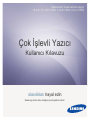 1
1
-
 2
2
-
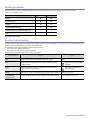 3
3
-
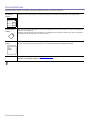 4
4
-
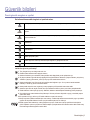 5
5
-
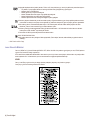 6
6
-
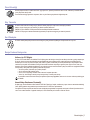 7
7
-
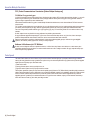 8
8
-
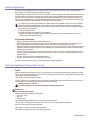 9
9
-
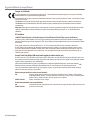 10
10
-
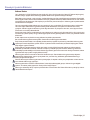 11
11
-
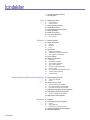 12
12
-
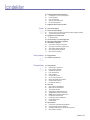 13
13
-
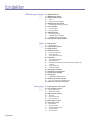 14
14
-
 15
15
-
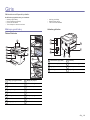 16
16
-
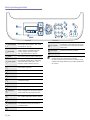 17
17
-
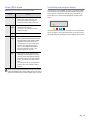 18
18
-
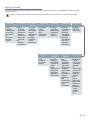 19
19
-
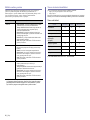 20
20
-
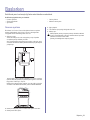 21
21
-
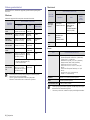 22
22
-
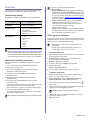 23
23
-
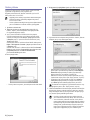 24
24
-
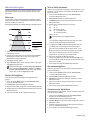 25
25
-
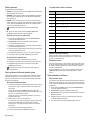 26
26
-
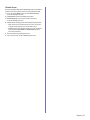 27
27
-
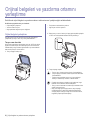 28
28
-
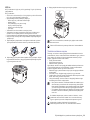 29
29
-
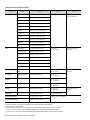 30
30
-
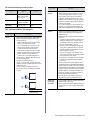 31
31
-
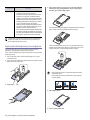 32
32
-
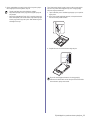 33
33
-
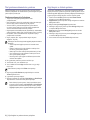 34
34
-
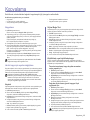 35
35
-
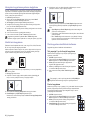 36
36
-
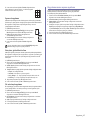 37
37
-
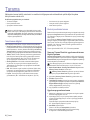 38
38
-
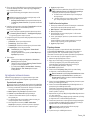 39
39
-
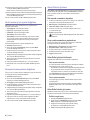 40
40
-
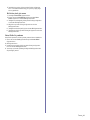 41
41
-
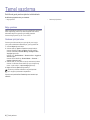 42
42
-
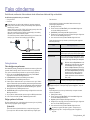 43
43
-
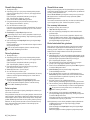 44
44
-
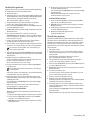 45
45
-
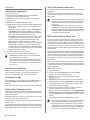 46
46
-
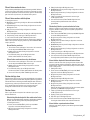 47
47
-
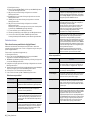 48
48
-
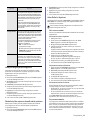 49
49
-
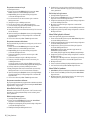 50
50
-
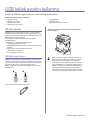 51
51
-
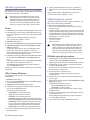 52
52
-
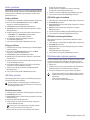 53
53
-
 54
54
-
 55
55
-
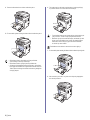 56
56
-
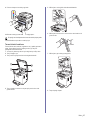 57
57
-
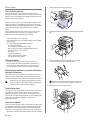 58
58
-
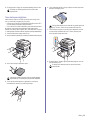 59
59
-
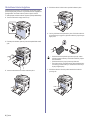 60
60
-
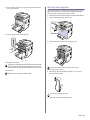 61
61
-
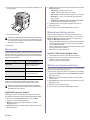 62
62
-
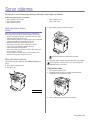 63
63
-
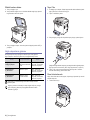 64
64
-
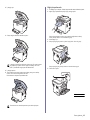 65
65
-
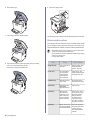 66
66
-
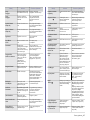 67
67
-
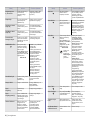 68
68
-
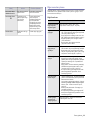 69
69
-
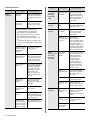 70
70
-
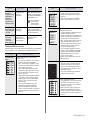 71
71
-
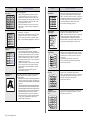 72
72
-
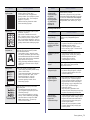 73
73
-
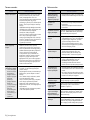 74
74
-
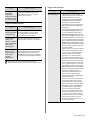 75
75
-
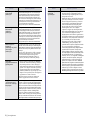 76
76
-
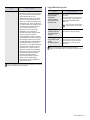 77
77
-
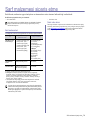 78
78
-
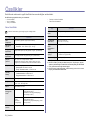 79
79
-
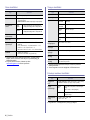 80
80
-
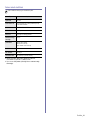 81
81
-
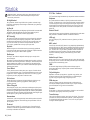 82
82
-
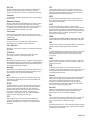 83
83
-
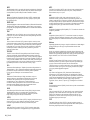 84
84
-
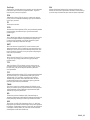 85
85
-
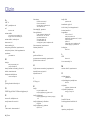 86
86
-
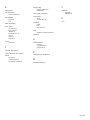 87
87
-
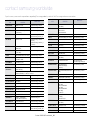 88
88
-
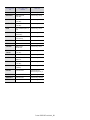 89
89
-
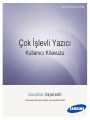 90
90
-
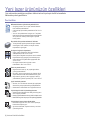 91
91
-
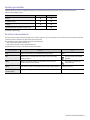 92
92
-
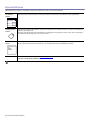 93
93
-
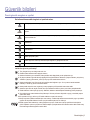 94
94
-
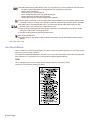 95
95
-
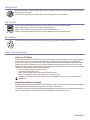 96
96
-
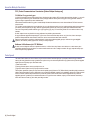 97
97
-
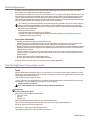 98
98
-
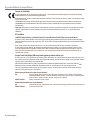 99
99
-
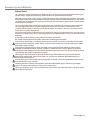 100
100
-
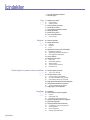 101
101
-
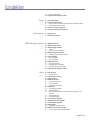 102
102
-
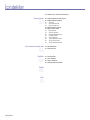 103
103
-
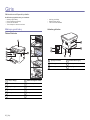 104
104
-
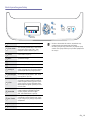 105
105
-
 106
106
-
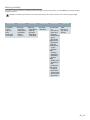 107
107
-
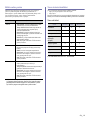 108
108
-
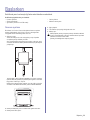 109
109
-
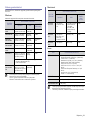 110
110
-
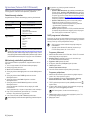 111
111
-
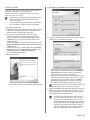 112
112
-
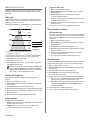 113
113
-
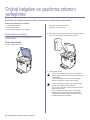 114
114
-
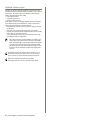 115
115
-
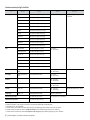 116
116
-
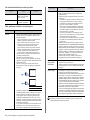 117
117
-
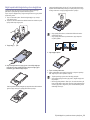 118
118
-
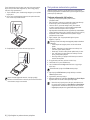 119
119
-
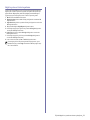 120
120
-
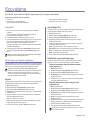 121
121
-
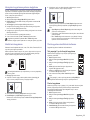 122
122
-
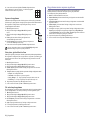 123
123
-
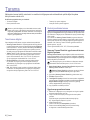 124
124
-
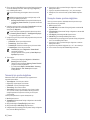 125
125
-
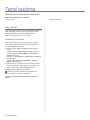 126
126
-
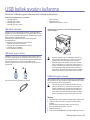 127
127
-
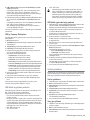 128
128
-
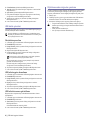 129
129
-
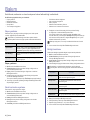 130
130
-
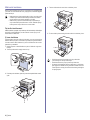 131
131
-
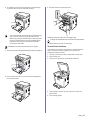 132
132
-
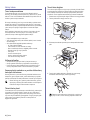 133
133
-
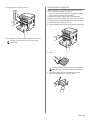 134
134
-
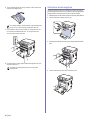 135
135
-
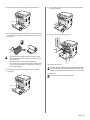 136
136
-
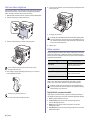 137
137
-
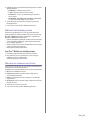 138
138
-
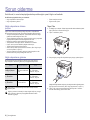 139
139
-
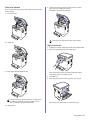 140
140
-
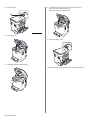 141
141
-
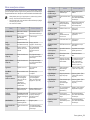 142
142
-
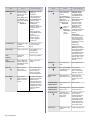 143
143
-
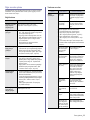 144
144
-
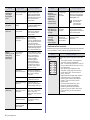 145
145
-
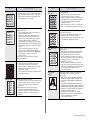 146
146
-
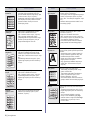 147
147
-
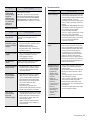 148
148
-
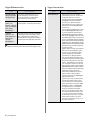 149
149
-
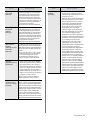 150
150
-
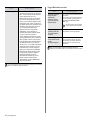 151
151
-
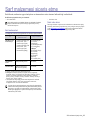 152
152
-
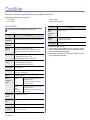 153
153
-
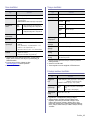 154
154
-
 155
155
-
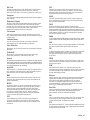 156
156
-
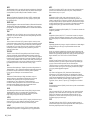 157
157
-
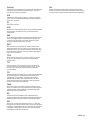 158
158
-
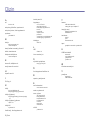 159
159
-
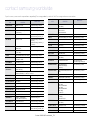 160
160
-
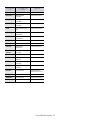 161
161
-
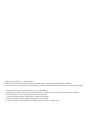 162
162
-
 163
163
-
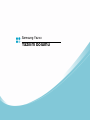 164
164
-
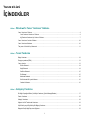 165
165
-
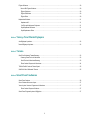 166
166
-
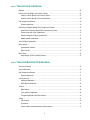 167
167
-
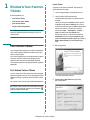 168
168
-
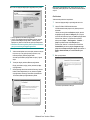 169
169
-
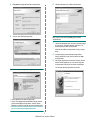 170
170
-
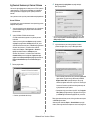 171
171
-
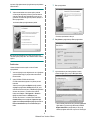 172
172
-
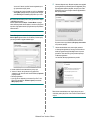 173
173
-
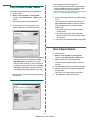 174
174
-
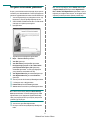 175
175
-
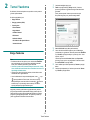 176
176
-
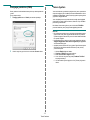 177
177
-
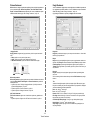 178
178
-
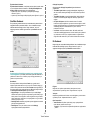 179
179
-
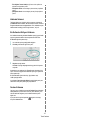 180
180
-
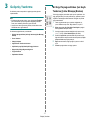 181
181
-
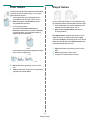 182
182
-
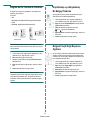 183
183
-
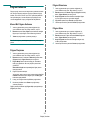 184
184
-
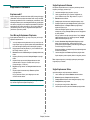 185
185
-
 186
186
-
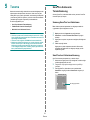 187
187
-
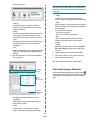 188
188
-
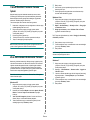 189
189
-
 190
190
-
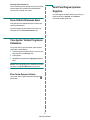 191
191
-
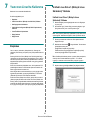 192
192
-
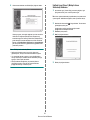 193
193
-
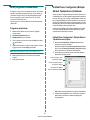 194
194
-
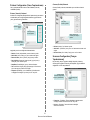 195
195
-
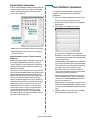 196
196
-
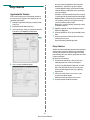 197
197
-
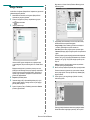 198
198
-
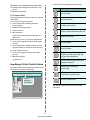 199
199
-
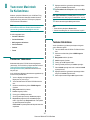 200
200
-
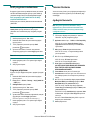 201
201
-
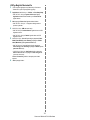 202
202
-
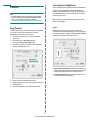 203
203
-
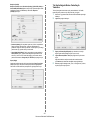 204
204
-
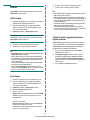 205
205
-
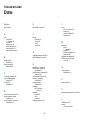 206
206
-
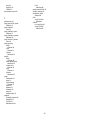 207
207
HP Samsung CLX-3170 Color Laser Multifunction Printer series Kullanım kılavuzu
- Tip
- Kullanım kılavuzu
- Bu kılavuz aynı zamanda aşağıdakiler için de uygundur:
İlgili makaleler
-
HP Samsung ML-4051 Laser Printer series Kullanım kılavuzu
-
HP Samsung SCX-4210 Laser Multifunction Printer series Kullanım kılavuzu
-
HP Samsung SCX-4501 Laser Multifunction Printer series Kullanım kılavuzu
-
HP Samsung ML-1630 Laser Printer series Kullanım kılavuzu
-
HP Samsung ML-3470 Laser Printer series Kullanım kılavuzu
-
HP Samsung CLX-2160 Color Laser Multifunction Printer series Kullanım kılavuzu
-
Samsung SCX-4300 Kullanım kılavuzu
-
Samsung Samsung CLX-3180 Color Laser Multifunction Printer series Kullanım kılavuzu
-
HP Samsung CLP-310 Color Laser Printer series Kullanım kılavuzu
-
Samsung SCX-4828FN Kullanım kılavuzu